操作步骤:
1、使用工具栏的图形工具 新建一个要导出等高线的区域图形,并添加到收藏夹。
新建一个要导出等高线的区域图形,并添加到收藏夹。


2、下载该区域的卫星地图数据


提示:这一步的"下载地图"只是下载地图瓦片数据到离线地图数据库,仅供加载并显示地图之用,并不是直接下载图片格式(png、jpg等)的文件到磁盘目录,如需导出图片,下载地图数据完成后,再在图形设置页面点高级---导出图片---保存成图片,才能导出地图为图片。
3、加载该区域图形的高程数据
加载方法:点菜单地图切换---勾选高程叠加

如果区域面积太大,无法在线加载全部高程数据,可事先下载该区域的高程数据,操作菜单:系统—数据管理—高程数据管理
4、点击步骤1生成的图形,重新进入图形设置,点击高级---详细信息---导出成图片

地图级别:选择合适的地图级别,每高一级,图片文件体积变大4倍。
缩放比例:默认使用不缩放。
仅显示区域内的图片:如果图形为多边形,勾选此选项,可导出多边形轮廓的图片或cad底图(png格式),该选项默认不勾选。
在地图上显示奥维对象:勾选后显示奥维对象、等高线、比例尺网格、经纬线网格,该选项默认勾选;如果无需显示部分奥维对象,须事先设置隐藏;如无需显示等高线、比例尺网格、经纬线网格,须事先取消加载显示。
等高线面积:以所选级别跨越的图块为统计面积,所选地图级别越高,统计面积越接近图形面积。
5、点击保存成dxf,进入dxf文件选项设置。

文件路径:点右边的 设置保存文件的路径及文件名。
设置保存文件的路径及文件名。
图片分块:选择小的图片分块有助于减小位置偏差。
等高线:选择等高线间距或手动输入整数间距,点右边的 可设置等高线颜色、海拔数字字体大小、间距。
可设置等高线颜色、海拔数字字体大小、间距。

6、点确定进入cad坐标设置
注意:系统坐标系设置为经纬度时默认以utm坐标导出,系统坐标系设置为其它平面坐标时就以所设置的平面坐标系导出,如果不使用默认的平面坐标系,须下拉cad坐标设置选项选择所需要的平面坐标系并设置坐标参数后再导出。
如何选择平面坐标系:
如果指定要求导出的cad使用有七参数(或三参数或4参数)北京54、西安80、cgcs2000坐标系,则选用横轴墨卡托投影坐标下的此类坐标系统,选择参数类型为七参数(或三参数或4参数),并填入中央经线和参数。
如果指定要求导出的cad使用无七参数的3度分带法或6度分带法的北京54、西安80、cgcs2000坐标系,则选用横轴墨卡托投影坐标下的此类坐标系统,选择参数类型为固定参数,并选择中央经线与dxf图所在位置经度最接近的固定参数坐标系统。
如果指定要求导出的cad使用utm坐标,则选用utm坐标并选择好utm坐标区号。
选择以上平面坐标系后,导出的cad长度单位为米。
7、点击导出,